In questo sito abbiamo visto più volte come togliere rispettivamente la voce o la musica da una canzone. Abbiamo visto come procedere con programmi come il gratuito Audacity o il commerciale Audition, che eliminano la parte vocale o quella strumentale da un brano. Però i metodi che danno risultati migliori sono quelli dei tool online.
Si tratta infatti di strumenti che partono dal progetto Spleeter di Deezer messo poi a disposizione di tutti gli sviluppatori su GitHub. Da questo progetto sono nati degli strumenti interessantissimi per separare voce e musica di cui mi sono occupato a più riprese. Ricordo Lalal.ai, Moises e Melody, utilizzabile anche da mobile.
In questo post mostrerò un altro strumento online derivato dal progetto Spleeter che può essere utilizzato anche in lingua italiana e che, oltre al tool per separare parte vocale e strumentale di una canzone, ha anche altri strumenti.
Lo strumento in oggetto è Vocal Remover and Isolation che di default è in lingua inglese ma che può essere usato anche con l'interfaccia in italiano andando in basso sulla bandiera inglese per poi selezionare quella italiana.
Con quest'ultima interfaccia, dalla colonna di sinistra si può accedere ai vari tool che sono: Togliere Voce, Cambia la Tonalità, Taglia, Unisci, Dittafono, Karaoke e Calcola BPM. In questo post mi occuperò esclusivamente del primo strumento. Ricordo però che con Cambia Tonalità si può trasformare una voce maschile in femminile e viceversa, con Taglia si possono tagliare i file audio, con Unisci si possono unire più tracce audio in una soltanto, con Dittafono si può registrare l'input del microfono del computer, con Karaoke si può caricare un brano su cui cantarci sopra e con Calcola BPM si possono analizzare brani per calcolare chiave, scala e BPM della canzone.
Ho pubblicato sul mio Canale Youtube un tutorial in cui illustro come separare voce e musica nelle canzoni.
Si sceglie la bandiera italiana e si seleziona lo strumento Togliere Voce dalla colonna di sinistra. Si va poi su Seleziona File per aprire il File Manager in cui scegliere la canzone su cui operare per poi andare su Salva.
Il brano verrà caricato nei server di Vocal Remover. Ci sarà poi l'elaborazione dell'audio e la successiva codifica.
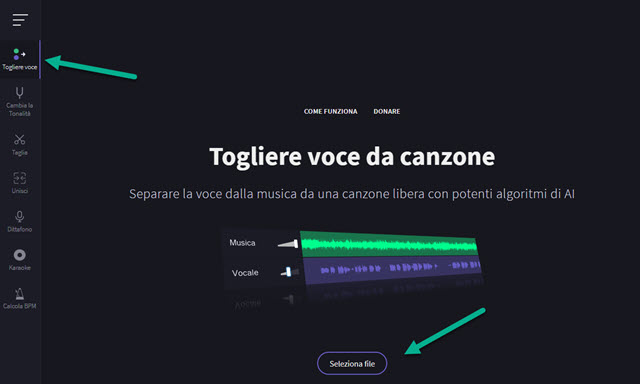
Alla fine del processo si visualizzerà il messaggio Fatto! per poi vedere il nostro brano diviso in due tracce.
La traccia di sopra è della Musica mentre quella sotto è della Voce. Entrambe hanno dei cursori sulla sinistra.

In basso sulla sinistra c'è il pulsante del Play con cui riprodurre simultaneamente le due tracce. Spostando al minimo il cursore della Musica si ascolterà solo la Voce mentre spostando al minimo quello della Voce si ascolterà solo la Musica. Si possono anche mixare le due tracce con dei volumi diversi da quelli dello 0% e del 100%.
Andando su Salva in basso a destra si può decidere di scaricare la Musica, il Vocale o Musica + Vocale mixati.

I file verranno scaricati nella cartella Download e saranno in MP3. Con Vocal Remover, dopo aver effettuato una separazione di musica e voce, se riproviamo a farne un'altra, visualizzeremo un messaggio che ce lo impedisce.
Non so quanto tempo bisogna aspettare prima di procedere con un altro caricamento di file audio.

Viene infatti rilevato il nostro indirizzo IP che ci impedisce di procedere a un'altra separazione di voce e musica.
Per non aspettare, si può usare il servizio gratuito VPN di Opera per accedere al sito da un'altra zona geografica.

Ricordo infine come Vocal Remover and Isolation sia accessibile anche dai browser dei dispositivi mobili.
Nello screenshot precedente si vedono le schermate ottenute con l'app Opera Beta con la VPN attivata.



Nessun commento :
Posta un commento
Non inserire link cliccabili altrimenti il commento verrà eliminato. Metti la spunta a Inviami notifiche per essere avvertito via email di nuovi commenti.
Info sulla Privacy